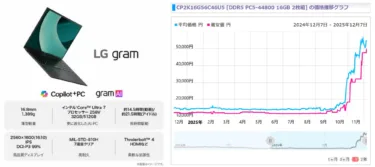Jumper EZbook2のレビュー2回目の後編です。
前回の記事はこちら
前回レビュー記事: 【実機レビュー:前編】14インチノートPC『Jumper EZbook2』 開梱~外観チェック編
今回は、【使ってみた編】という事でで、使用感重視でいろいろと見ていきます。
日本語化は可能?
初期セットアップで言語は英語他選択できますが、日本語はありませんでした。
ただWindows10の場合、マルチランゲージ対応されているため、[Setting]→[Time & Language]から日本語をインストールする事が可能です。(ネット環境必須)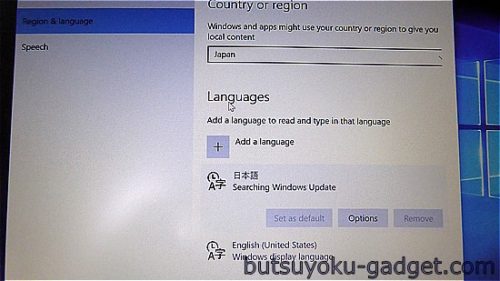
本体ストレージの空きは?
64GB eMMCのWindows10機という事で、気になるのはストレージの空き容量。こちらも確認してみました。
56.9GBのCドライブ割り当てに対して、42GBがFREEです。MicroSD(最大128GB)も使えますので、容量としてはぼちぼち。このPCに重いアプリをどっさり入れる人は少ないと思いますしね。
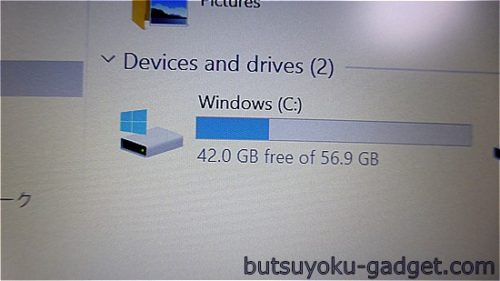
キーボードは使いやすい/打ちやすいか? タッチパッドの使い心地は?
ノートPCですから、気になるのはタッチタイピングの快適性です。
配列次第は6段で普通ですが、一番右側にPg Up、Pg Dn等があり、右上にはキーボードと同化した電源ボタンがあります。当然英語配列なので、「半角キーどこ?」みたいなところは最初はありますので、慣れが必要です。 この電源ボタンは、誤打した場合、即座にスタンバイに入ってしまうわけではないのですが、画面が真っ暗になり、ディスプレイオフのような働きをします。ここがタイピング時に「イラっ」と来るので、ちょっと困る。
この電源ボタンは、誤打した場合、即座にスタンバイに入ってしまうわけではないのですが、画面が真っ暗になり、ディスプレイオフのような働きをします。ここがタイピング時に「イラっ」と来るので、ちょっと困る。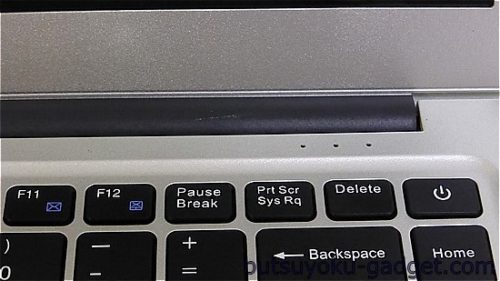 キーボード自体は非常に良く出来ていて、タイピング自体はとても快適なだけにちょっと残念。
キーボード自体は非常に良く出来ていて、タイピング自体はとても快適なだけにちょっと残念。
 タッチパッドは本家(?)同様に広く使いやすい。ボタンは独立しておらず、パッド下部に同化している。パッド自体はサラサラで触り心地・操作性もよく、Webページを二本指でスクロールさせる事なども簡単に出来る点は良いところ。
タッチパッドは本家(?)同様に広く使いやすい。ボタンは独立しておらず、パッド下部に同化している。パッド自体はサラサラで触り心地・操作性もよく、Webページを二本指でスクロールさせる事なども簡単に出来る点は良いところ。
ベンチマークしてみた
Cherry Trail Z8300に4GB RAM+64GB eMMCという構成の為、Windows10自体の操作やネット閲覧、Officeアプリの基本的なものに関してはもたつきがない本機。
しかし「ハードに使っても良い感じ?」という疑問はあるわけで、それをどの程度かをサンプリングするにはやはりベンチマークなのかなと、簡易的ですがやってみました。
まずはCrystal Disk Markで、eMMCの速度を計測。
Write(書き込み)が壊滅的に遅いという結果。これ見るとSDカードのほうが速いんじゃ無いかと思うくらい。ま、中華タブやPCは大概このレベルですが、それにしてもという感じ。Readはぼちぼち速いんですけどね。
PCとしてゲームやエンコードなど本格的に使おうという方は諦めましょう。前述のようにあくまでネットやタイピングというレベルです。
次にドラゴンクエストXベンチマーク。これを低品質+640×480という低解像度で動かしてみます。
 「動作困難」という結果(笑)。Cherry Trailの中華タブレットだともうちょっとスコアが良かったりする(1300ぐらい)のですが、EZbook2はeMMCの性能が足引っ張っているのかダメですね。ドラクエベンチが最後まで完走しただけでもヨシという感じでしょうかね。
「動作困難」という結果(笑)。Cherry Trailの中華タブレットだともうちょっとスコアが良かったりする(1300ぐらい)のですが、EZbook2はeMMCの性能が足引っ張っているのかダメですね。ドラクエベンチが最後まで完走しただけでもヨシという感じでしょうかね。
液晶は見やすいか?
フルHD解像度(1920×1080)の液晶を搭載しているEZbook2。良いも悪いもいろいろとレビューしている今回ですが、液晶に関してはGOODと言ってあげたい。
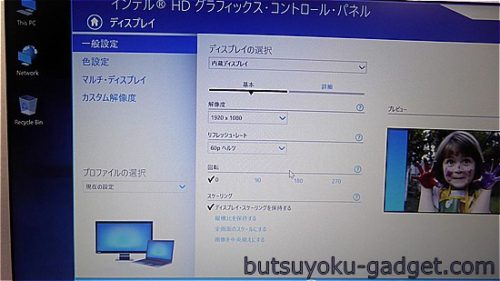 多少明るさが足りないかなと思う部分もありますが、あくまで2万円のノートPCですからね。それでもさすがにこの解像度は綺麗で、Yahoo!を見ても文字がジャギーで汚いなんてことは一切無く、ネットを見るのにストレスは感じない。
多少明るさが足りないかなと思う部分もありますが、あくまで2万円のノートPCですからね。それでもさすがにこの解像度は綺麗で、Yahoo!を見ても文字がジャギーで汚いなんてことは一切無く、ネットを見るのにストレスは感じない。
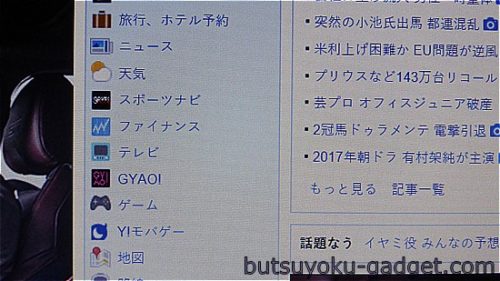
また、液晶自体はアンチグレア(非光沢)な点もよく蛍光灯を思いっきり反射させてもこの程度なので、反射によるぎらつきはほとんど気にならない。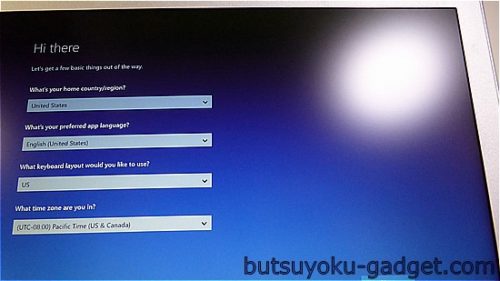
視野角はいいか?
視野角はノートPCだと気になる所。使いやすい角度に変えて使いますからね。
視野角はIPSなら心配しなくてもいいのですが、恐らくTN液晶と思われるので、チェックしました。
正面から。これは明らかに綺麗です。
 少しずつ倒していくと、薄い水色が飛んでしまう感じに。
少しずつ倒していくと、薄い水色が飛んでしまう感じに。 めいっぱい倒したところ。アイコンの視認もできませんね。膝上に乗せてタイピングする場合にはつらいかもしれないです。
めいっぱい倒したところ。アイコンの視認もできませんね。膝上に乗せてタイピングする場合にはつらいかもしれないです。 TN液晶は横方向の視野角は強い。
TN液晶は横方向の視野角は強い。 ここまで横から見てもアイコンが見えないとかはない。
ここまで横から見てもアイコンが見えないとかはない。
ただノートPCの場合横から見る事はほぼ無いので、あまり良い情報ではないかもしれない(汗)
まとめ:2万円台のノートPCとしては良く出来ている
ここまで2回に渡ってJumper EZbook2のレビューをしてきました。
最初に難点を言うと、キーボードの右上の電源ボタンは若干イライラします。でも大きな問題点はそこぐらいで、視野角がいまいちなのは2万円のローエンドPCだし仕方ないし、重量が1.4kgあるのも14インチノートPCと考えれば軽い方だし、こういうの分かった上で買うならなんらマイナスポイントにはならないと思います。
ゲームやExcelの重いマクロとか走らせなければ、ネットやOfficeアプリの基本操作は快適ですし、この2万円のノートPCではこういう使い方こそが合っていると言えます。
デザインも思いっきりMacBook Airのオマージュで、MacBook Airを持っている方(私のように持っていた方)なら、ニヤリとする箇所がいくつもあります。14インチなのであまり外に持ち出したりはしないでしょうから、自宅のリビングなんか置くといいかも。友人が来ても景観を損ねないデザインなので、安っぽい感じはしない、良質のノートPCですよ。
前回レビュー記事: 【実機レビュー:前編】14インチノートPC『Jumper EZbook2』 開梱~外観チェック編
GearBest販売サイトの紹介
このJumper EZbook2は、GearBestでだいたい20000円~25000円という価格で販売しています。
ただこの製品の価格はセールになるとドンっと下がる傾向があり、欲しい方は常に価格チェックをしておいたほうがいいですよ。
・GearBest.com販売ページ : Jumper Ezbook 2 Ultrabook Laptop – SILVER
・紹介記事: MBA風の安すぎる14インチノート『Jumper Ezbook 2』発売! RAM 4GB/フルHD搭載
・GearBest.comの紹介 : GearBest.comを利用して中華デバイスを安く輸入するのも面白い
・GearBest.com買い方ガイド : 中国のGearBest.comでデバイスを買って輸入する方法~注文から届くまで